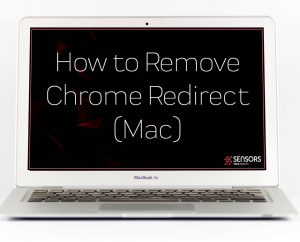Que es Virus Chrome (Mac) ? Cómo quitar el virus de redirección Chrome Mac y detener redirige el navegador?
Virus Chrome (Mac) es el tipo de software no deseado cuya idea principal es la de causar un redireccionamiento del navegador de Google Chrome para múltiples diferentes páginas web dudosas. Estos tipos de problemas a menudo se producen como resultado de un programa potencialmente no deseado, también conocido como PUP, que pueden infiltrarse en su computadora sin su conocimiento o consentimiento. Así que si su navegador web Google Chrome está constantemente volviendo a dirigir a diferentes páginas, usted debe comprobar si su sistema tiene ninguna de las aplicaciones no deseadas y con publicidad instalado en ella. Lee este artículo para entender cómo se puede encontrar y eliminar un virus de redirección Chrome desde tu Mac con eficacia.

Resumen de amenazas
| Nombre | Virus Chrome |
| Escribe | Redirigir Virus para Mac OS |
| Descripción breve | Tiene como objetivo modificar en gran medida la configuración del navegador web con el fin de recoger las redirecciones y visualización de datos y otros tipos de anuncios. |
| Los síntomas | Cambia su motor de búsqueda predeterminado y luego comienza a mostrar varios tipos de anuncios en su Mac. Estos anuncios pueden reducir la velocidad e incluso infectar con malware. |
| Método de distribución | A través del software potencialmente no deseado ya comprometido el Mac y que muestran redirecciones oa través de sitios sospechosos. |
| Herramienta de detección |
Ver si su sistema ha sido afectado por malware
Descargar
Limpiador combo
|
Experiencia de usuario | Unirse a nuestro foro para hablar sobre Chrome Virus. |
Virus Chrome (Mac) - Update Abril 2020
Si usted se está preguntando acerca “cómo deshacerse de los virus en Mac cromo” entonces este artículo es sólo para usted. Hay varios secuestradores de navegador, que puede causar vuelve a dirigir en su navegador Chrome, o para que usted vea Tu Mac está infectado pop-up mensaje en Chrome. No es para preocuparse, como lo que le está causando a buscar un virus Chrome y se relaciona-mac que hay una explicación lógica de cómo su Mac se infectó por el malware. Leer en el artículo para saber más y ver cómo deshacerse del virus en mac y cromo.

Virus Chrome (Mac) - ¿Cómo se propaga y qué hace
Google Chrome no es el único navegador que es atacado por tales virus. Hemos detectado múltiples diferentes virus de redirección que atacan diferentes navegadores en todo el mundo:
- Safari redirección “Virus”
- Bing redirección “Virus” en Mac
- Redirección de Google “Virus”
- Yahoo Redirect Virus
Virus Chrome (Mac) No es un solo virus, sino más bien grupo de programas de virus cuyo principal objetivo es modificar en gran medida la configuración del navegador de Google Chrome. Esta infección puede ser descubierto por uno de los síntomas principales - un montón de diferentes formas y tipos de anuncios que comenzará a aparecer en su ordenador. Estas redirecciones no son los únicos anuncios que podría ver si tiene un virus de redirección de Chrome. Hay muchos otros tipos de contenido que pueden surgir, así:
- Pop-ups.
- Empuje anuncios Notificaciones.
- Apoderado de banderas.
- Se cambió el motor de búsqueda de Google a otra no mostrar anuncios con publicidad en lugar de resultados de la búsqueda.
No solo esto, pero hay otros riesgos a tener en cuenta cuando se trata de virus de redirección Chrome Mac. El programa también se podría utilizar diferentes tipos de tecnologías de seguimiento, de la talla de Galletas, geo-localizadores, etiquetas, píxeles y otras formas de rastreadores. Pueden ser utilizados para obtener información crucial desde el ordenador, gusta los sitios que ha visitado, donde se hace clic en, el navegador utilizado, lo que se busca o escribe en su navegador, su ubicación e idioma y muchas otras formas de actividades no deseadas.
Los principales peligros del virus de redirección Chrome Mac es que podría conducir a su Mac a diversas formas y tipos de sitios peligrosos diferentes, que puede llegar a ser de phishing, sitios fraudulentos o maliciosos. Esta es la razón por lo que se recomienda centrarse en la eliminación de virus de redirección Chrome lo más rápido posible en primeras señales de presencia en tu Mac.

¿Cómo deshacerse de los virus de Chrome en Mac
Con el fin de saber cómo deshacerse de los virus en Mac Google Chrome estafa, le recomendamos que siga los pasos de extracción por debajo. Han sido creados con la idea principal para ayudar a eliminar tales paso a paso de software. Para lograr la máxima eficacia, le recomendamos descargar y ejecutar un escaneo de su ordenador utilizando un software de eliminación de malware profesional. Dicha herramienta garantiza para detectar y eliminar todas las amenazas detectadas en su Mac y todas sus subcarpetas y objetos para asegurar su dispositivo.
Pasos para prepararse antes de la eliminación:
Antes de comenzar a seguir los siguientes pasos, tenga en cuenta que usted debe hacer en primer lugar las siguientes preparaciones:
- Copia de seguridad de sus archivos en caso de que ocurra lo peor.
- Asegúrese de tener un dispositivo con estas instrucciones sobre standy.
- Ármate de paciencia.
- 1. Escanear en busca de malware para Mac
- 2. Desinstalar aplicaciones riesgosas
- 3. Limpia tus navegadores
Paso 1: Escanee y elimine archivos de virus de Chrome de su Mac
Cuando se enfrentan a problemas en su Mac como resultado de scripts y programas no deseados, como virus Chrome, la forma recomendada de eliminar la amenaza es mediante el uso de un programa anti-malware. SpyHunter para Mac ofrece funciones de seguridad avanzadas junto con otros módulos que mejorarán la seguridad de su Mac y la protegerán en el futuro.

Guía de eliminación de video de malware de Mac rápida y fácil
Paso de bonificación: Cómo hacer que su Mac funcione más rápido?
Las máquinas Mac mantienen probablemente el sistema operativo más rápido que existe. Aún, Las Mac se vuelven lentas y lentas a veces. La guía de video a continuación examina todos los posibles problemas que pueden hacer que su Mac sea más lenta de lo habitual, así como todos los pasos que pueden ayudarlo a acelerar su Mac..
Paso 2: Desinstale Chrome Virus y elimine archivos y objetos relacionados
1. Golpea el ⇧ + ⌘ + U claves para abrir Utilidades. Otra forma es hacer clic en "Ir" y luego hacer clic en "Utilidades", como la imagen de abajo muestra:

2. Busque Activity Monitor y haga doble clic en él:

3. En el aspecto Monitor de Actividad para todos los procesos sospechosos, perteneciente o relacionado con Chrome Virus:


4. Haga clic en el "Ir" botón de nuevo, pero esta vez seleccione Aplicaciones. Otra forma es con los botones ⇧ + ⌘ + A.
5. En el menú de aplicaciones, buscar cualquier aplicación sospechosa o una aplicación con un nombre, similar o idéntica a Chrome Virus. Si lo encuentras, haga clic con el botón derecho en la aplicación y seleccione "Mover a la papelera".

6. Seleccionar cuentas, después de lo cual haga clic en el Arranque preferencia. Mac le mostrará una lista de elementos que se inicia automáticamente cuando se conecte. Busque cualquier aplicaciones sospechosas idénticos o similares a Chrome Virus. Marque la aplicación que desea que deje de ejecutarse automáticamente y luego seleccione en el Menos ("-") icono para ocultarlo.
7. Elimine cualquier archivo sobrante que pueda estar relacionado con esta amenaza manualmente siguiendo los pasos a continuación.:
- Ir Descubridor.
- En la barra de búsqueda, escriba el nombre de la aplicación que desea eliminar.
- Por encima de la barra de búsqueda cambiar los dos menús desplegables para "Sistema de Archivos" y "Están incluidos" de manera que se puede ver todos los archivos asociados con la aplicación que desea eliminar. Tenga en cuenta que algunos de los archivos no pueden estar relacionados con la aplicación así que mucho cuidado, que los archivos que elimine.
- Si todos los archivos que están relacionados, sostener el ⌘ + A para seleccionar y luego los llevan a "Basura".
En caso de que no se puede eliminar a través de Chrome Virus Paso 1 encima:
En caso de que usted no puede encontrar los archivos de virus y objetos en sus solicitudes u otros lugares que hemos mostrado anteriormente, puede buscar manualmente para ellos en las bibliotecas de su Mac. Pero antes de hacer esto, Por favor, lea la declaración de abajo:
1. Haga clic en "Ir" y entonces "Ir a la carpeta" como se muestra debajo:

2. Escribir "/Biblioteca / LauchAgents /" y haga clic en Aceptar:

3. Eliminar todos los archivos de virus que tienen similar o el mismo nombre que Chrome Virus. Si usted cree que no existe tal archivo, no elimine nada.

Se puede repetir el mismo procedimiento con los siguientes otros directorios de la biblioteca:
→ ~ / Library / LaunchAgents
/Library / LaunchDaemons
Propina: ~ es allí a propósito, porque conduce a más LaunchAgents.
Paso 3: Remover Virus Chrome - extensiones de Safari relacionados / Cromo / Firefox









Chrome Virus-FAQ
¿Qué es el virus Chrome en tu Mac??
La amenaza del virus de Chrome es probablemente una aplicación potencialmente no deseada. También existe la posibilidad de que esté relacionado con Malware para Mac. Si es así, Estas aplicaciones tienden a ralentizar significativamente tu Mac y muestran anuncios.. También podrían usar cookies y otros rastreadores para obtener información de navegación de los navegadores web instalados en su Mac..
¿Pueden las Mac contraer virus??
Sí. Tanto como cualquier otro dispositivo, Las computadoras Apple reciben malware. Es posible que los dispositivos Apple no sean un objetivo frecuente de el malware autores, pero tenga la seguridad de que casi todos los dispositivos Apple pueden infectarse con una amenaza.
¿Qué tipos de amenazas para Mac existen??
Según la mayoría de los investigadores de malware y expertos en ciberseguridad, la tipos de amenazas Los que actualmente pueden infectar tu Mac pueden ser programas antivirus fraudulentos., adware o secuestradores (PUP), Caballos de Troya, ransomware y malware criptominero.
Qué hacer si tengo un virus en Mac, Like Chrome Virus?
No te asustes! Puede deshacerse fácilmente de la mayoría de las amenazas de Mac aislándolas primero y luego eliminándolas. Una forma recomendada de hacerlo es utilizando un proveedor de confianza. software de eliminación de malware que puede encargarse de la eliminación automáticamente por usted.
Hay muchas aplicaciones anti-malware para Mac entre las que puede elegir. SpyHunter para Mac es una de las aplicaciones anti-malware recomendadas para Mac, que puede escanear gratis y detectar cualquier virus. Esto ahorra tiempo para la extracción manual que de otro modo tendría que hacer.
How to Secure My Data from Chrome Virus?
Con pocas acciones simples. Primero y ante todo, es imperativo que sigas estos pasos:
Paso 1: Encuentra una computadora segura y conectarlo a otra red, no en el que se infectó tu Mac.
Paso 2: Cambiar todas sus contraseñas, a partir de sus contraseñas de correo electrónico.
Paso 3: Habilitar autenticación de dos factores para la protección de sus cuentas importantes.
Paso 4: Llame a su banco para cambiar los datos de su tarjeta de crédito (código secreto, etc) si ha guardado su tarjeta de crédito para compras en línea o ha realizado actividades en línea con su tarjeta.
Paso 5: Asegurate que llame a su ISP (Proveedor de Internet u operador) y pedirles que cambien su dirección IP.
Paso 6: Cambia tu Contraseña de wifi.
Paso 7: (Opcional): Asegúrese de escanear todos los dispositivos conectados a su red en busca de virus y repita estos pasos para ellos si se ven afectados.
Paso 8: Instalar anti-malware software con protección en tiempo real en cada dispositivo que tenga.
Paso 9: Trate de no descargar software de sitios de los que no sabe nada y manténgase alejado de sitios web de baja reputación en general.
Si sigue estas recomendaciones, su red y los dispositivos de Apple serán significativamente más seguros contra cualquier amenaza o software invasivo de información y estarán libres de virus y protegidos en el futuro también.
Más consejos que puedes encontrar en nuestro Sección Virus MacOS, donde también puede hacer preguntas y comentar sobre los problemas de su Mac.
Acerca de la investigación de virus de Chrome
El contenido que publicamos en SensorsTechForum.com, esta guía práctica de eliminación del virus de Chrome incluida, es el resultado de una extensa investigación, trabajo duro y la dedicación de nuestro equipo para ayudarlo a eliminar el problema específico de macOS.
¿Cómo llevamos a cabo la investigación sobre el virus de Chrome??
Tenga en cuenta que nuestra investigación se basa en una investigación independiente. Estamos en contacto con investigadores de seguridad independientes, gracias a lo cual recibimos actualizaciones diarias sobre las últimas definiciones de malware, incluidos los diversos tipos de amenazas de Mac, especialmente adware y aplicaciones potencialmente no deseadas (satisfecho).
Además, la investigación detrás de la amenaza del virus Chrome está respaldada por VirusTotal.
Para comprender mejor la amenaza que representa el malware de Mac, Consulte los siguientes artículos que proporcionan detalles informados..